በአጠቃላይ Google በ Chrome ውስጥ እንደ የፊት ገጽ ሆኖ ተቀናብሯል። ሆኖም ፣ የፊት ገጽዎ ከተለወጠ መልሰው ሊቀይሩት ይችላሉ። ወይም ደግሞ ጉግልን እንደ መክፈቻ ገጽ እንዲሁም የፊት ገጽ ማድረግ ይችላሉ። ለሁለቱም እንደ ምርጫዎ ማወቅ ያለብዎት የ Google ቅንብሮች እዚህ አሉ።
ደረጃ
ዘዴ 1 ከ 3 - ጉግል እንደ መነሻ ገጽ ማቀናበር እና የመነሻ ቁልፍን ማንቃት
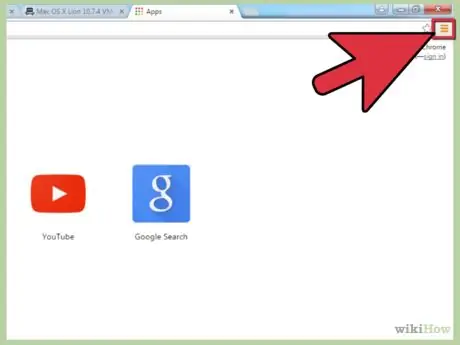
ደረጃ 1. የ Chrome አዶ ምናሌን ጠቅ ያድርጉ።
ተቆልቋይ ምናሌ ይታያል።
የምናሌ አዶው ሶስት አግድም መስመሮች ያሉት ትንሽ አዝራር ነው። በአሳሽዎ ማያ ገጽ በላይኛው ቀኝ ጥግ ላይ ፣ ልክ ከ “x” በታች ያገኙታል።
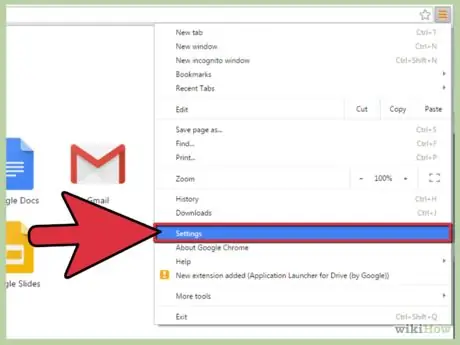
ደረጃ 2. ከተቆልቋይ ዝርዝሩ ውስጥ ቅንብሮችን ይምረጡ።
ይህንን አማራጭ ጠቅ ካደረጉ በኋላ የ “ቅንብሮች” ገጹ በአዲስ ትር ውስጥ ይከፈታል።
በባዶ ገጽ ወይም ባዶ ትር በአሁኑ ጊዜ ክፍት ከሆነ ይህንን አማራጭ ከመረጡ “ቅንብሮች” ገጹ በአሁኑ ትር ውስጥ ይከፈታል።
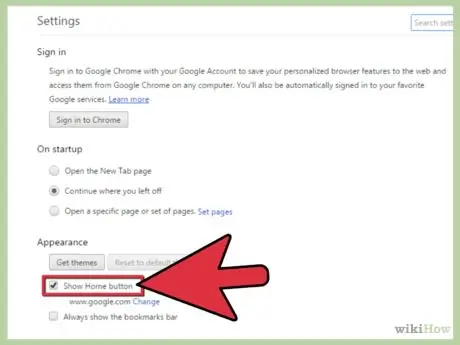
ደረጃ 3. የማሳያ መነሻ አዝራርን ይፈትሹ።
ይህ አማራጭ በ “ቅንብሮች” ገጽ “መልክ” ክፍል ስር ይታያል።
በዚህ ሳጥን ላይ ጠቅ በማድረግ የ “ቤት” አዶ በራስ -ሰር ከአድራሻ ሳጥኑ በስተግራ ይታያል።
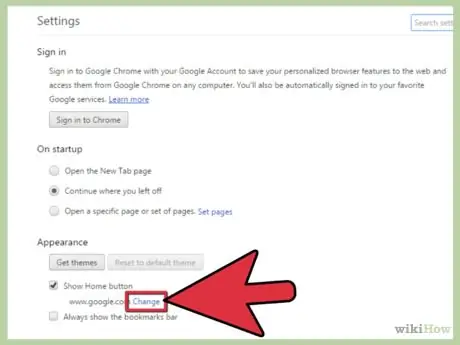
ደረጃ 4. አስፈላጊ ከሆነ ከፊት ገጽ ዩአርኤል ቀጥሎ ያለውን የለውጥ አገናኝ ጠቅ ያድርጉ።
ብዙውን ጊዜ ጉግል እንደ የፊት ገጽ ይዘጋጃል። ግን ካልሆነ ፣ በዩአርኤሉ የፊት ገጽ በቀኝ በኩል የሚታየውን የለውጥ አማራጭ ይምረጡ።
- ይህንን ሲያደርጉ የተለየ “መነሻ ገጽ” መገናኛ ሳጥን ይታያል።
- ጉግል ቀድሞውኑ እንደ የፊት ገጽ ሆኖ ከተዋቀረ ተጨማሪ እርምጃ አያስፈልግም።
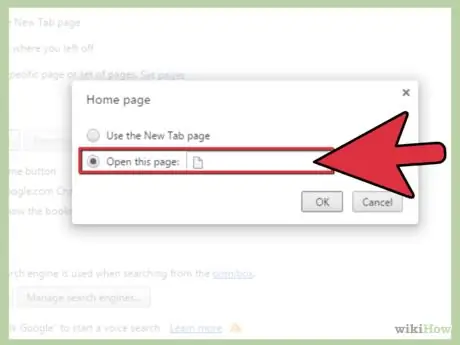
ደረጃ 5. ቼክ ይህንን ገጽ ይክፈቱ።
ይህ ሁለተኛው አማራጭ ይገኛል።
“አዲሱ የትር ገጽን ይጠቀሙ” የሚለው የመጀመሪያው አማራጭ ባዶ ገጽን እንደ የፊት ገጽ ይከፍታል።
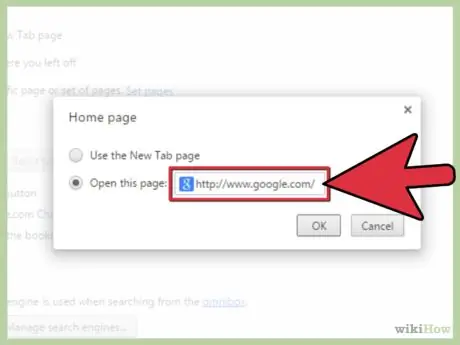
ደረጃ 6. የጉግል ዩአርኤል ያስገቡ።
ከ “ይህንን ገጽ ክፈት” ቀጥሎ ባለው ሳጥን ውስጥ ያስገቡ
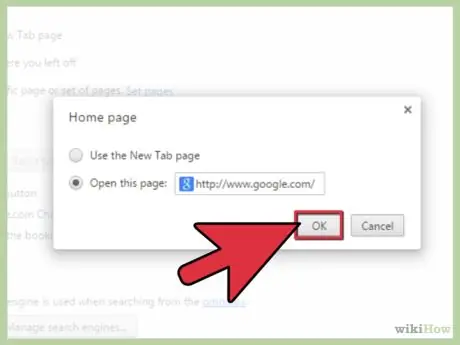
ደረጃ 7. እሺ የሚለውን ቁልፍ ጠቅ ያድርጉ።
ይህንን ማድረግ የፊት ገጽ ቅንብሮችን ያስቀምጣል እና የመገናኛ ሳጥኑን ይዘጋል።
ወደ “ቅንብሮች” ገጽ ይመለሳሉ ፣ ግን በዚህ ገጽ ላይ ምንም ተጨማሪ እርምጃዎች መከናወን የለባቸውም።
ዘዴ 2 ከ 3 ፦ ጉግል እንደ መነሻ ገጽ ማቀናበር
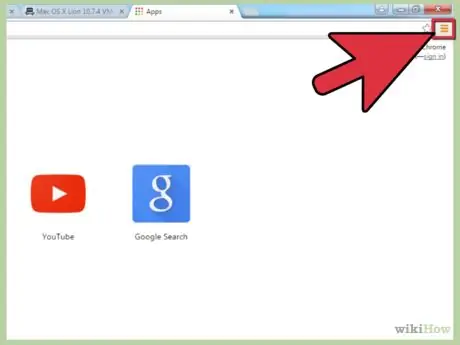
ደረጃ 1. የ Chrome አዶ ምናሌን ጠቅ ያድርጉ።
አንዴ ጠቅ ከተደረገ ተቆልቋይ ምናሌ ይመጣል እና የተለያዩ የ Chrome አማራጮችን መድረስ ይችላሉ።
የምናሌ አዶው ሶስት የተቆለሉ አግድም መስመሮች ያሉት ትንሽ አዝራር ይመስላል። ከ “x” በታች በአሳሽዎ የላይኛው ቀኝ ጥግ ላይ ነው።
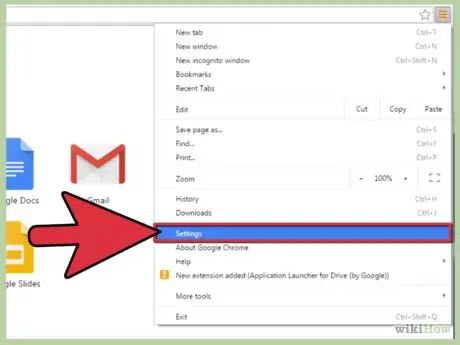
ደረጃ 2. ከተቆልቋይ ዝርዝሩ ውስጥ ቅንብሮችን ይምረጡ።
ይህንን አማራጭ ጠቅ ማድረግ የ “ቅንብሮች” ገጹ በአዲስ ትር ውስጥ እንዲከፈት ያደርገዋል።
የአሁኑ ትርዎ ባዶ ገጽ ከሆነ ፣ ከአዲሱ ይልቅ የ “ቅንብሮች” ገጹ አሁን ባለው ትርዎ ውስጥ ይከፈታል።
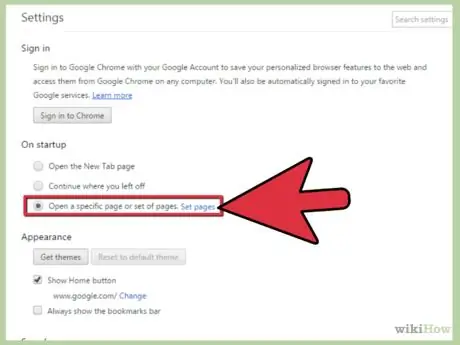
ደረጃ 3. ቼክ አንድ የተወሰነ ገጽ ወይም የገጾች ስብስብ ይክፈቱ።
ይህ አማራጭ በ “ቅንብሮች” ገጽ “ጅምር ላይ” ስር ይታያል።
ሌሎች የመክፈቻ አማራጮች Chrome ከጀመረ በኋላ ባዶ ገጽ የሚከፍት አዲስ የትር ገጽን ይክፈቱ ፣ እና ካቆሙበት ይቀጥሉ በመጨረሻ ሲያስሱ ክፍት ሆኖ የቀረውን ትር ይከፍታል።
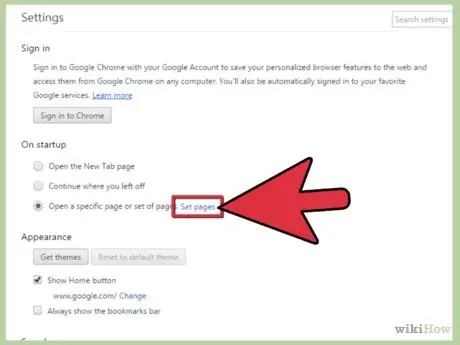
ደረጃ 4. የ Set ገጾችን አገናኝ ጠቅ ያድርጉ።
ይህ አማራጭ “አንድ የተወሰነ ገጽ ወይም የገጾች ስብስብ” አማራጭ በቀኝ በኩል ይታያል።
በዚህ አገናኝ ላይ ጠቅ በማድረግ የ “ጅምር ገጾች” መገናኛ ሳጥን ይከፈታል።
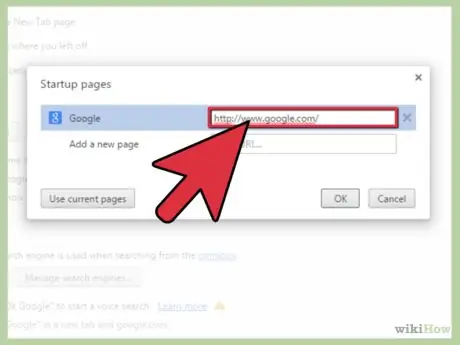
ደረጃ 5. የጉግል ዩአርኤል ያስገቡ።
አዲስ ገጽ ያክሉ በተሰየመው የጽሑፍ ሳጥን ውስጥ ዩአርኤሉን ያስገቡ።
የጉግል ዩአርኤል https://www.google.com/ ነው
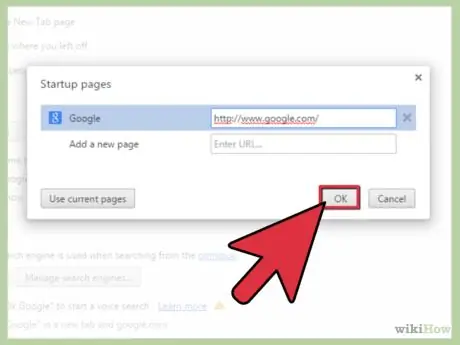
ደረጃ 6. እሺ የሚለውን ቁልፍ ጠቅ ያድርጉ።
ይህን አዝራር ጠቅ ማድረግ የንግግር ሳጥኑን ይዘጋል እና የመነሻ ገጽ ቅንብሮችን ያስቀምጣል።
ወደ “ቅንብሮች” ገጽ ይመለሳሉ ፣ ግን ተጨማሪ እርምጃ አያስፈልግም።
ዘዴ 3 ከ 3 - ጉግል ከ Google ክፍት ጋር እንደ አጠቃላይ የመክፈቻ ገጽ ማቀናበር
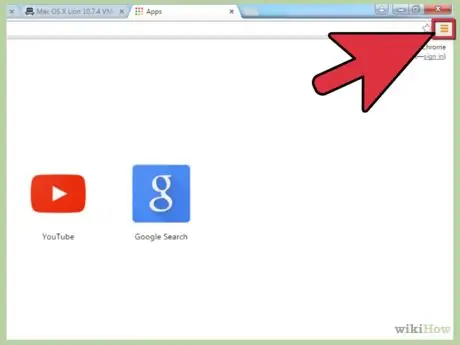
ደረጃ 1. የ Chrome አዶ ምናሌን ጠቅ ያድርጉ።
የጉግል መነሻ ገጽ ሲከፈት ከተለያዩ አማራጮች ጋር ተቆልቋይ ምናሌ ለማሳየት በአዶው ላይ ጠቅ ያድርጉ።
- የምናሌ አዶው ሦስት አግድም መስመሮች ያሉት ትንሽ አዝራር ነው። በአሳሽዎ የላይኛው ቀኝ ጥግ ላይ ባለው “x” ስር ያገኙታል።
- የጉግል መነሻ ገጽ ክፍት መሆኑን ያረጋግጡ። ይህ ዘዴ የሚሠራው Google በአሁኑ ጊዜ በአሳሽዎ ውስጥ ከተከፈተ ብቻ ነው።
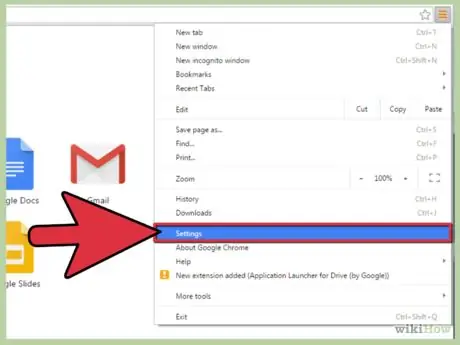
ደረጃ 2. ከተቆልቋይ ዝርዝሩ ውስጥ ቅንብሮችን ይምረጡ።
በዚህ ምክንያት የ “ቅንብሮች” ገጽ በአዲስ ትር ውስጥ ይከፈታል።
የ Google ትሮችን አይዝጉ።
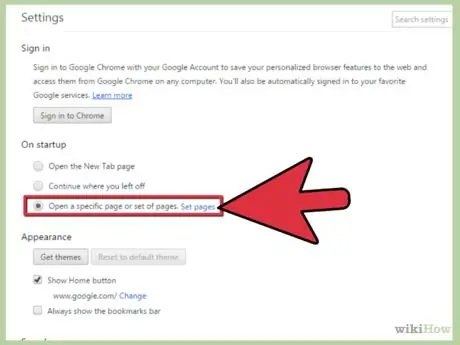
ደረጃ 3. ቼክ አንድ የተወሰነ ገጽ ወይም የገጾች ስብስብ ይክፈቱ።
ይህ አማራጭ በ “ቅንብሮች” ገጽ “ጅምር ላይ” ክፍል ስር ይታያል።
ሌሎች የማስነሻ አማራጮች Chrome አዲስ ከጀመረ በኋላ ባዶ ገጽ የሚከፍትበትን “አዲሱን የትር ገጽ ይክፈቱ” እና በመጨረሻ ባሰሱበት ጊዜ ክፍት ሆነው የቀሩትን ትሮች የሚከፍትበትን “ያቆምኩበትን ይቀጥሉ” ን ያካትታሉ።
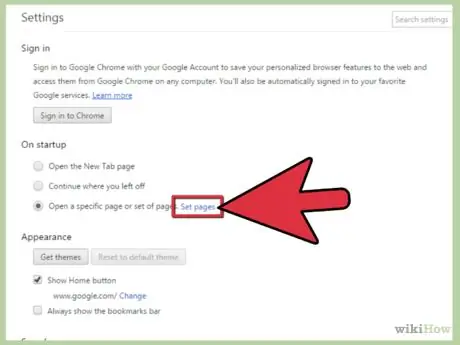
ደረጃ 4. የ Set ገጾችን አገናኝ ጠቅ ያድርጉ።
ይህ አማራጭ “አንድ የተወሰነ ገጽ ወይም የገጾች ስብስብ” አማራጭ በቀኝ በኩል ይታያል።
በዚህ አገናኝ ላይ ጠቅ ማድረግ የተለየ የ “ጅምር ገጾች” መገናኛ ሳጥን ይከፍታል።
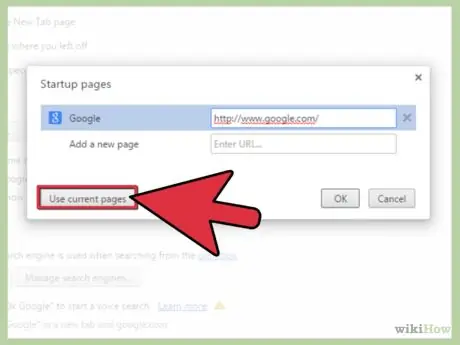
ደረጃ 5. የአሁኑ ገጾችን ይጠቀሙ የሚለውን አዝራር ጠቅ ያድርጉ።
ይህንን በሚያደርጉበት ጊዜ በአሁኑ ጊዜ የተከፈቱ ገጾች ሁሉ ዝርዝር በ “ጅምር ገጾች” መገናኛ ሳጥን ውስጥ ይታያል።
ይህ ዝርዝር የድር ጣቢያዎቹን ስሞች እና የጣቢያቸውን ዩአርኤሎች ያሳያል።
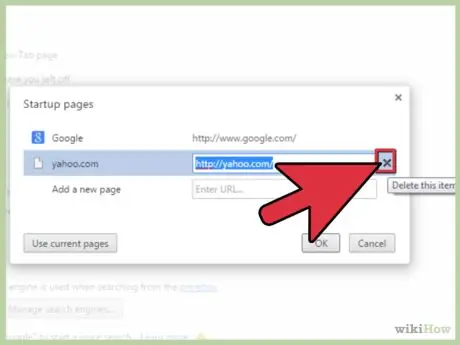
ደረጃ 6. የማይፈልጓቸውን ገጾች አይምረጡ።
ሌሎች በአሁኑ ጊዜ የተከፈቱ ገጾች ወይም ትሮች በዝርዝሩ ውስጥ እንዲሁም በ Google ላይ ይታያሉ ፣ እና መመረጥ የለባቸውም።
- ሊሰርዙት ከሚፈልጉት የድር ገጽ አጠገብ ባለው የመገናኛ ሳጥኑ በስተቀኝ በኩል ያንዣብቡ። “X” ይታያል።
- ገጹን ለመሰረዝ "x" ን ጠቅ ያድርጉ።
- ጉግል ብቻ እስኪቀር ድረስ ገጾችን መሰረዝዎን ይቀጥሉ።
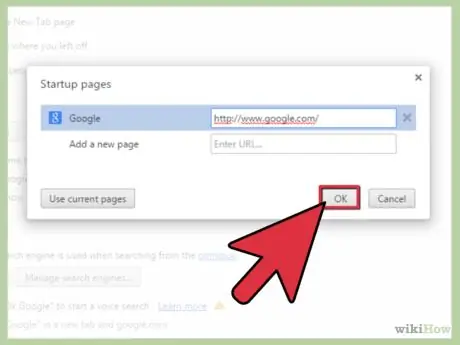
ደረጃ 7. እሺ የሚለውን ቁልፍ ጠቅ ያድርጉ።
ይህን ማድረግ የመነሻ ገጽ ቅንብሮችን ያስቀምጣል እና የ "ጅምር ገጾች" መገናኛ ሳጥን ይዘጋል።







